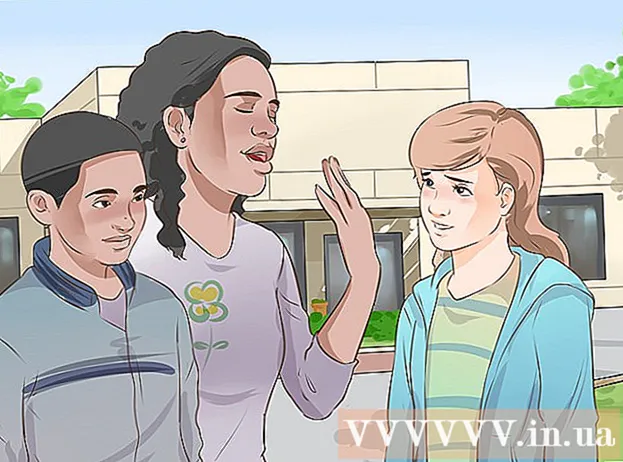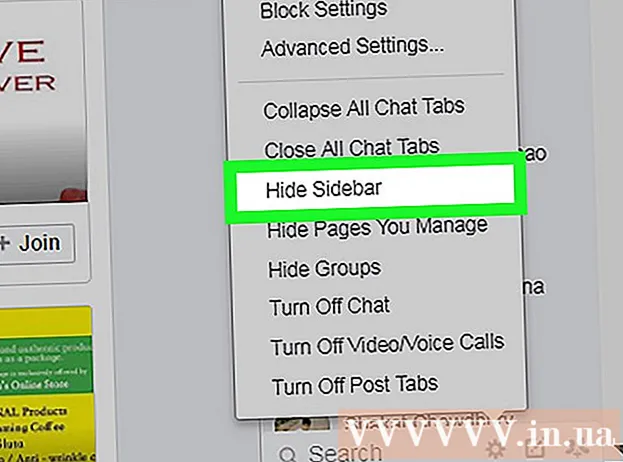நூலாசிரியர்:
Lewis Jackson
உருவாக்கிய தேதி:
8 மே 2021
புதுப்பிப்பு தேதி:
1 ஜூலை 2024

உள்ளடக்கம்
பல வலைத்தளங்கள் மற்றும் பயன்பாடுகள் .webp (JPEG என்றும் அழைக்கப்படுகின்றன) நீட்டிப்புடன் புகைப்படங்களை இடுகையிட மட்டுமே உங்களை அனுமதிக்கின்றன. உங்கள் படத்தில் .GIF, .TIFF, .PNG நீட்டிப்பு அல்லது வேறு ஏதேனும் கோப்பு நீட்டிப்பு இருந்தால் நீங்கள் விரக்தியடைவீர்கள். படத்தை JPEG க்கு மாற்றுவது கூர்மையைக் குறைக்கிறது என்றாலும், இது மிகச் சிறிய அளவைக் கொண்டு சிறந்த தரத்தை பராமரிக்கும் வடிவமாகும். புகைப்படங்களை JPEG வடிவத்திற்கு மாற்ற நீங்கள் கணினி மாஸ்டராக இருக்க தேவையில்லை, கீழே சில உதவிக்குறிப்புகளைக் கற்றுக்கொள்ளுங்கள்.
படிகள்
5 இன் முறை 1: விண்டோஸில் பெயிண்ட் பயன்படுத்துதல்
திறந்த பெயிண்ட். பெயிண்ட் என்பது கணினியில் முன்பே நிறுவப்பட்ட மென்பொருளாகும். அச்சகம் வெற்றி+எஸ் தேடலைத் திறந்து உரையாடலை உள்ளிடவும்
பெயிண்ட். தேடல் முடிவுகளில் "பெயிண்ட்" தோன்றுவதை நீங்கள் காணும்போது, மென்பொருளைக் கிளிக் செய்க.
பெயிண்டில் படத்தைத் திறக்கவும். படம் சாதனத்தில் சேமிக்கப்பட்டுள்ளதா என்பதை உறுதிப்படுத்தவும். "கோப்பு" மெனுவைக் கிளிக் செய்து "திற" என்பதைத் தேர்ந்தெடுக்கவும். புகைப்படத்தைக் கண்டுபிடித்து “சரி” என்பதைக் கிளிக் செய்க.
"கோப்பு" என்பதைக் கிளிக் செய்து, "இவ்வாறு சேமி" என்பதற்கு அடுத்துள்ள அம்புக்குறியைக் கிளிக் செய்க. JPEG உள்ளிட்ட பட வடிவங்களின் பட்டியல் தோன்றும்.

"JPEG" ஐக் கிளிக் செய்க. மென்பொருள் ஒரு புதிய உரையாடல் பெட்டியைத் திறக்கும், இது ஒரு கோப்புறையைத் தேர்ந்தெடுக்கவும், கோப்பின் மறுபெயரிடவும் மற்றும் "வகையாக சேமி" என்பதைத் தேர்ந்தெடுக்கவும். எளிதில் நினைவில் கொள்ளக்கூடிய கோப்புறையில் செல்லவும், “வகையாகச் சேமி” புலத்தில் “JPEG” ஐத் தேர்ந்தெடுக்க மறக்காதீர்கள்.
விரும்பினால் கோப்பின் மறுபெயரிடு, பின்னர் “சேமி” என்பதைக் கிளிக் செய்க. உங்கள் கோப்பு மாற்றப்பட்டது. விளம்பரம்
5 இன் முறை 2: கணினி, ஸ்மார்ட்போன் அல்லது டேப்லெட்டில் ஆன்லைன் மாற்றி பயன்படுத்தவும்

ஆன்லைன் மாற்றி ஒன்றைத் தேர்வுசெய்க. டேப்லெட்டுகள் மற்றும் ஸ்மார்ட்போன்கள் உள்ளிட்ட வலை அணுகல் உள்ள எந்த சாதனத்திலும் இந்த முறை செயல்படுகிறது. கருவியை ஆராய "XXX ஐ jpg ஆன்லைனுக்கு மாற்றவும்" ("XXX" என்பது படத்தின் வடிவமைப்பு பெயர் jpg ஆக மாற்றப்படும்) என்ற முக்கிய சொல்லைக் கண்டறியவும். ஆன்லைன்-மாற்று போன்ற தளங்கள் அதை மாற்றக்கூடிய கோப்பு வடிவங்களின் முழுமையான பட்டியலைக் கொண்டுள்ளன.- நீங்கள் தேர்வுசெய்த வலைத்தளம் உங்கள் படங்களின் வடிவமைப்பைக் கையாளும் திறன் கொண்டது என்பதை உறுதிப்படுத்திக் கொள்ளுங்கள். ரா கோப்புகள் போன்ற சில பட வடிவங்கள் அவற்றின் பெரிய அளவு காரணமாக ஆன்லைனில் மாற்றுவது கடினம்.
- மொபைல் சாதனத்தைப் பயன்படுத்தினால், மொபைல் தரவைப் பயன்படுத்துவதற்குப் பதிலாக வைஃபை உடன் இணைக்கவும், ஏனெனில் படத்தின் அளவு மிகவும் பெரியது.
புகைப்படங்களை பதிவேற்றவும். மாற்றி, "கோப்பைத் தேர்ந்தெடு" பொத்தானைக் கண்டுபிடித்து, நீங்கள் மாற்ற விரும்பும் கோப்பைக் கண்டறியவும். பல கருவிகள் கோப்பு பதிவேற்ற அளவு வரம்புகளை அமைத்துள்ளன என்பதை நினைவில் கொள்க.
- புகைப்படங்களைப் பதிவேற்றுவதற்கு முன் விதிமுறைகள் மற்றும் பயன்பாட்டுக் கொள்கையைப் படியுங்கள்.
- சில மாற்றிகள் URL ஐ உள்ளிட உங்களை அனுமதிக்கின்றன, நீங்கள் ஏற்கனவே படத்தை மற்றொரு ஆன்லைன் சேவையில் பதிவேற்றியிருந்தால் இது எளிது.
படங்களை JPEG வடிவத்திற்கு மாற்ற மாற்றி தயாராக உள்ளது என்பதை சரிபார்க்கவும். பெரும்பாலான கருவிகள் கீழ்தோன்றும் மெனுவைக் கொண்டுள்ளன அல்லது கிளிக் செய்க, எனவே நீங்கள் "JPEG" அல்லது ".webp" ஐ தேர்வு செய்யலாம் (இவை இரண்டு சமமான விருப்பங்கள்). இந்தத் திரையில் கோப்பு அளவையும் தரத்தையும் சரிசெய்ய பல கருவிகள் உங்களை அனுமதிக்கின்றன.
பட மாற்றம். மாற்றத் தொடங்க "மாற்று" அல்லது "சேமி" பொத்தானைக் கண்டறியவும். செயல்முறை சில நிமிடங்கள் ஆகலாம். புகைப்படங்கள் உங்கள் இயல்புநிலை பதிவிறக்கங்கள் கோப்புறையில் தானாகவே பதிவிறக்கப்படும் அல்லது அவற்றை எங்கு சேமிப்பது என்பதைத் தேர்வு செய்யுமாறு கேட்கப்படுவீர்கள். செயல்முறையை முடித்த பிறகு, உங்கள் புகைப்படம் JPEG வடிவத்திற்கு மாற்றப்படும். விளம்பரம்
5 இன் முறை 3: மேக்கில் முன்னோட்டத்தைப் பயன்படுத்தவும்
படத்தை முன்னோட்டத்தில் திறக்கவும். முன்னோட்டம் என்பது மேக்கில் முன்பே நிறுவப்பட்டு பெரும்பாலான பட வடிவங்களைத் திறக்கும் மேக் பயன்பாடாகும்.Ctrl + புகைப்படத்தில் கிளிக் செய்து, "உடன் திற" என்பதைத் தேர்ந்தெடுக்கவும். "முன்னோட்டம்" என்பதைத் தேர்ந்தெடுக்கவும்.
- மென்பொருளில் திறக்கவோ அல்லது தவறாகப் புரிந்துகொள்ளவோ முடியாத பட வடிவமைப்பை நீங்கள் சந்தித்தால், ஆன்லைன் மாற்றி அல்லது ஜிம்பை முயற்சிக்கவும்
- இந்த முறை கணினியில் சேமிக்கப்பட்ட படங்களுக்கு மட்டுமே பொருந்தும். நீங்கள் படத்தை பதிவிறக்கம் செய்யவில்லை என்றால், முதலில் அதை பதிவிறக்கம் செய்ய வேண்டும்.
"கோப்பு" மெனுவைக் கிளிக் செய்து "ஏற்றுமதி" என்பதைத் தேர்ந்தெடுக்கவும். பல மெனுக்கள் கொண்ட உரையாடல் பெட்டி தோன்றும்.
வடிவமைப்பை JPEG ஆக மாற்றவும். நீங்கள் விரும்பினால் தரம் மற்றும் தெளிவுத்திறனை சரிசெய்யலாம். அதிக தரம் அல்லது தெளிவுத்திறன், படத்தின் அளவு பெரியது.
கோப்பை மறுபெயரிட்டு சேமிக்கவும். கோப்பு பெயர் “.webp” (பெரிய எழுத்து அல்லது சிற்றெழுத்து) உடன் முடிவடைவதை உறுதிசெய்து, நினைவில் கொள்ள எளிதாக சேமிக்கும் இருப்பிடத்தைத் தேர்வுசெய்க. மாற்றத்தை முடிக்க “சேமி” என்பதைக் கிளிக் செய்க. விளம்பரம்
5 இன் முறை 4: பிசி, மேக் அல்லது லினக்ஸில் ஜிம்பைப் பயன்படுத்தவும்
ஜிம்பைப் பதிவிறக்கவும். உங்கள் மென்பொருள் ஆதரிக்காத பட வடிவமைப்பை மாற்ற விரும்பினால், அல்லது அதிக சக்திவாய்ந்த மென்பொருளைக் கண்டுபிடிக்க விரும்பினால், கிம்ப் சரியான தேர்வாகும். உங்களிடம் ஜிம்ப் மென்பொருள் இல்லையென்றால், அதை பதிவிறக்கி உங்கள் சாதனத்தில் நிறுவவும்.
நீங்கள் மாற்ற விரும்பும் படத்தைத் திறக்கவும். "கோப்பு"> "திற" என்பதைக் கிளிக் செய்க. புகைப்படத்தைத் தேர்ந்தெடுத்து மீண்டும் “திற” என்பதைக் கிளிக் செய்க.
JPEG வடிவமைப்பைத் தேர்வுசெய்ய "கோப்பு"> "ஏற்றுமதி செய்யுங்கள்" என்பதைக் கிளிக் செய்க. பல விருப்பங்களைக் கொண்ட உரையாடல் பெட்டி தோன்றும். "JPEG" ஐக் கிளிக் செய்க.
விருப்பங்களை சரிசெய்யவும். JPEG விருப்பத்துடன் புதிய உரையாடல் பெட்டி தோன்றும். படத்தின் தரத்தை சரிசெய்யும் முன் "பட சாளரத்தில் முன்னோட்டத்தைக் காட்டு" என்ற பெட்டியை சரிபார்க்கவும். சிறந்த படம் கிடைக்கும் வரை ஸ்லைடரை முன்னும் பின்னுமாக நகர்த்தவும்.
“ஏற்றுமதி” என்பதைக் கிளிக் செய்க. புதிய கோப்பிற்கான பெயரையும் சேமிக்கும் இடத்தையும் தேர்வு செய்யுமாறு கேட்கும் உரையாடல் பெட்டி தோன்றும். நினைவில் கொள்ள எளிதான கோப்புறையைக் கண்டுபிடித்து விரும்பினால் பெயரிடுங்கள். கோப்பில் ஏற்கனவே a.webp நீட்டிப்பு உள்ளது, எனவே அந்த பகுதியை வைத்திருங்கள் (நீட்டிப்பு வழக்கு உணர்திறன் அல்ல). மாற்றத்தை முடிக்க "சேமி" என்பதைக் கிளிக் செய்க. விளம்பரம்
5 இன் 5 முறை: கோப்பு நீட்டிப்பை மாற்றவும்
இந்த முறை எங்கு பயன்படுத்தப்படலாம் என்பதைக் கண்டறியவும். உங்கள் கோப்பு JPEG வடிவத்தில் இருந்தால், ஆனால் நீட்டிப்பு தவறானது. எடுத்துக்காட்டாக, ".webp" க்கு பதிலாக ".JGP" என தவறாக தட்டச்சு செய்தால், நீங்கள் இந்த முறையைப் பயன்படுத்தலாம். படத்தை JPEG வடிவத்தில் "மாற்ற" தொழில்நுட்ப ரீதியாக சாத்தியமில்லை.
- உங்கள் படம் JPEG வடிவத்தில் இல்லை என்றால், நீட்டிப்பை மாற்றுவது கோப்பை சேதப்படுத்தும். படங்களை JPEG வடிவத்திற்கு மாற்ற விரும்பினால் தயவுசெய்து பிற முறைகளைப் பார்க்கவும்.
- கோப்பு நீட்டிப்பு வழக்கு உணர்திறன் அல்ல. JPG மற்றும்.webp ஆகியவை ஒன்றே.
- நீங்கள் தொடர்வதற்கு முன், கோப்பின் அசல் வடிவமைப்பை எழுதுங்கள், தேவைப்பட்டால் அதை மீண்டும் மாற்றலாம்.
கோப்பைக் கண்டுபிடி. ஃபைண்டர் அல்லது விண்டோஸ் எக்ஸ்ப்ளோரர் மூலம் நீங்கள் அணுகக்கூடிய தனி கோப்புறையில் கோப்பு டெஸ்க்டாப்பில் சேமிக்கப்படலாம்.
திருத்தக்கூடிய கோப்பு பெயரை அமைக்கவும். விண்டோஸில், இந்த படிநிலையை நீங்கள் தவிர்க்கலாம். மேக் பயனர்களுக்கு, படத்தை ஒரு முறை கிளிக் செய்து, "கோப்பு"> "தகவலைப் பெறு" என்பதைத் தேர்வுசெய்க. “பெயர் மற்றும் நீட்டிப்பு” க்கு அடுத்துள்ள அம்புக்குறியைக் கிளிக் செய்து “நீட்டிப்புகளை மறை” பெட்டியைத் தேர்வுநீக்கவும். "சேமி" என்பதைக் கிளிக் செய்க.
இருக்கும் நீட்டிப்புகளை நீக்கு. "க்குப் பிறகு எல்லாவற்றையும் நீக்கு." கோப்பு பெயரில்.
- மேக்கில், புகைப்படத்தை ஒரு முறை கிளிக் செய்து தட்டவும் திரும்பவும். கோப்பு நீட்டிப்பின் முடிவில் கிளிக் செய்து சொடுக்கவும் அழி (.) நீக்கப்பட்ட பிறகு அனைத்தும் நீக்கப்படும் வரை.
- விண்டோஸில், புகைப்படத்தில் வலது கிளிக் செய்து “மறுபெயரிடு” என்பதைத் தேர்ந்தெடுக்கவும். நீட்டிப்பின் முடிவைக் கிளிக் செய்து விசையை அழுத்தவும் ← பேக்ஸ்பேஸ் (.) க்குப் பிறகு எல்லாவற்றையும் நீக்க.
வகை
புள்ளிக்குப் பிறகு ஜேபிஜி.மேல் மற்றும் கீழ் வழக்கு இரண்டும் நன்றாக உள்ளன. கோப்பு பெயர் வடிவத்தில் இருக்க வேண்டும்:image.webp. அச்சகம் உள்ளிடவும் அல்லது திரும்பவும்.
மாற்றத்தை உறுதிப்படுத்தவும். மேக் அல்லது பிசியைப் பயன்படுத்தும் போது, கோப்பின் நீட்டிப்பை மாற்றினால் கோப்பைப் பயன்படுத்துவதைத் தடுக்கலாம் என்ற எச்சரிக்கையைப் பெறுவீர்கள். நீங்கள் மாற்றங்களைச் செய்ய விரும்பினால் "Use.webp" அல்லது "ஆம்" என்பதைக் கிளிக் செய்க. கோப்பு பெயர் இப்போது .webp நீட்டிப்பைக் கொண்டுள்ளது. விளம்பரம்
ஆலோசனை
- JPEG கோப்புகளில் .jpeg or.webp நீட்டிப்பு உள்ளது. மேல் அல்லது கீழ் வழக்கு பொருட்படுத்தாமல்.
- எந்த மாற்றங்களையும் செய்வதற்கு முன் எப்போதும் உங்கள் புகைப்படங்களை காப்புப் பிரதி எடுக்கவும்.
- படங்களை பதிவேற்றுவது அல்லது பதிவேற்றுவது நிறைய மொபைல் தரவை எடுக்கும்.